Cómo agregar un formulario de registro de Mailchimp a WordPress (¡fácil!)
Publicado: 2022-07-12¿Se pregunta cómo agregar el formulario de registro de MailChimp a WordPress? ¡Con estos simples pasos, puede tener sus formularios de MailChimp ejecutándose en su sitio web hoy!
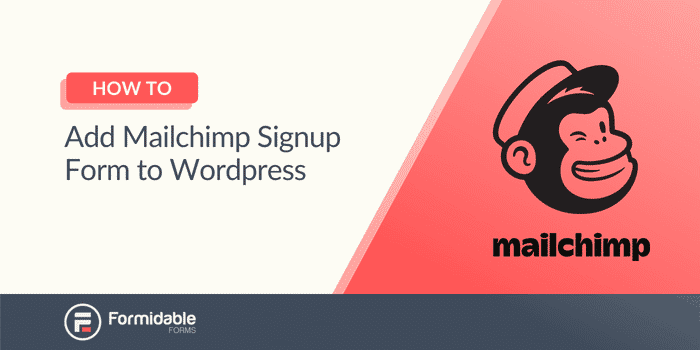
¿Se pregunta cómo incrustar un formulario de registro de Mailchimp en WordPress? Si ha consultado la documentación de Mailchimp, no está muy claro cómo se hace.
Lo miramos nosotros mismos y nos quedamos rascándonos la cabeza. ¿Por qué no es sencillo agregar formularios de Mailchimp a su sitio de WordPress?
Sin embargo, no es tan complicado como parece en la documentación.
Con esta publicación, le mostraremos cómo obtener su formulario de registro de Mailchimp personalizado de WordPress en su sitio web. Luego, verá cómo los complementos de formulario pueden simplificar este proceso. ¡Y hará que sus formularios se vean más hermosos que los formularios de Mailchimp!
Pero primero, debemos aclarar las diferentes opciones de WordPress para que obtenga la respuesta correcta.
Por qué tu versión de WordPress es importante para Mailchimp
Si ha iniciado un sitio web, esta es una diferencia confusa. La única diferencia que puedes ver es el final, ¡pero esa es una pequeña diferencia si nos preguntas!
Pero, hay más que eso.
WordPress.com es un servicio web que lo ayuda a construir su sitio web desde cero. Incluso aloja su sitio web, por lo que no tiene que buscar alojamiento.
WordPress.org , sin embargo, no tiene estas características. Es simplemente una forma de obtener el software para que pueda crear el sitio web usted mismo. Esto significa que debe encontrar un lugar para alojar su sitio web y hacer todo el trabajo preliminar.
¿Cómo agrego mi formulario de suscripción de Mailchimp WordPress con WordPress.com?
Si está utilizando WordPress.com, el proceso es simple. WordPress.com tiene un bloque de Mailchimp integrado en su software.
Entonces, el proceso es tan fácil como ir a tu publicación o página, agregar un bloque y buscar Mailchimp.
A partir de ahí, conectará su cuenta de Mailchimp y elegirá la audiencia de Mailchimp a la que desea que se agreguen las direcciones de correo electrónico.
Tan fácil como hornear un pastel. Pero creemos que hornear un pastel es difícil, por lo que es posible que necesitemos una mejor analogía.
Ahí tienes. Si está utilizando WordPress.com, su trabajo está hecho.
Pero, si eres como la mayoría de las personas (alrededor del 80% de todos los sitios web), estás usando WordPress.org.
¿Cómo agrego mi formulario de suscripción de WordPress Mailchimp con WordPress.org?
Aquí es donde la documentación de Mailchimp se vuelve confusa. Hay algunas maneras de hacer esto, pero ninguna es obvia.
Mailchimp recomienda usar un complemento para su formulario de registro de WordPress Mailchimp. Y en la siguiente sección, discutiremos uno que facilita el proceso.
Pero, antes de llegar a eso, vamos a mostrarte las formas en que puedes hacerlo con Mailchimp:
- Instalar un complemento de formulario
- Insertar formularios incrustados de Mailchimp
Instalar un complemento de formulario
Esta es la opción número uno de Mailchimp para su formulario de registro de correo electrónico de Mailchimp WordPress.
Para esto, vaya a la página de complementos en su sitio de WordPress. Busque 'Mailchimp' y verá una enorme lista de resultados.
Todos estos funcionan de manera similar y requieren que conectes tu cuenta de Mailchimp.
A partir de ahí, sus formularios de contacto aparecerán en su sitio web. Y cualquier persona que se registre será agregada a su lista de correo electrónico.
Si no eres fanático de cómo se ven los formularios de Mailchimp, echa un vistazo a la siguiente sección para ver algo sorprendente .
Insertar formularios incrustados de Mailchimp
Cada vez que creas un formulario, Mailchimp crea un código que puedes usar en tu sitio web.
En la pestaña Audiencias de tu cuenta de Mailchimp, selecciona Formularios de registro. A continuación, elija Formularios incrustados .
Personaliza tu formulario como quieras, luego copia el código en la parte inferior de la página.
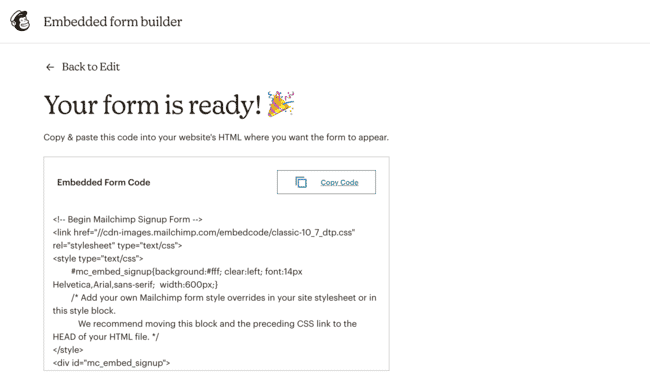
Puede pegar esto en cualquier publicación o página de su sitio web, y aparecerá su formulario de registro incrustado de Mailchimp WordPress.
Cualquiera que se registre usando esto se agregará a la lista de Mailchimp que elegiste al hacer el formulario.
¿Quieres que tus formularios de Mailchimp se vean aún mejor? Utilizar este
Bien, ahora que hemos cubierto cómo obtener los formularios de Mailchimp en su sitio web, permítanos presentarle un generador de formularios menos complejo (y más atractivo).
Formas formidables .
Con Formidable Forms, mostrar tus formularios de Mailchimp en tu web es mucho más sencillo.
Una vez que compre e instale Formidable Forms, lo cual puede hacer en nuestra página de Precios, son solo dos sencillos pasos:

- Obtenga su clave API de Mailchimp
- Configure los ajustes de su formulario
Paso 1: obtenga su clave API de Mailchimp
Primero, ve a tu cuenta de Mailchimp y obtén tu clave API. En tu cuenta de Mailchimp, ve a Cuenta → Extras → Claves API . Haga clic en 'Crear una clave' si aún no hay una.
A continuación, en su complemento Formidable Forms, vaya a Formidable → Configuración global → Mailchimp . Inserte su clave API en este campo.
Paso 2: configure los ajustes de su formulario
Ingrese al formulario que está utilizando para agregar usuarios a una lista de correo.
Haz clic en Configuración → Acciones y notificaciones → Mailchimp .
A continuación, seleccione la lista de Mailchimp a la que desea agregar suscriptores. Finalmente, seleccione la dirección de correo electrónico, junto con cualquier otra opción requerida.
Desde este menú, puede:
- Agrega las etiquetas que te gustaría que tuvieran tus suscriptores.
- Seleccione lo que desea que haga el formulario cuando el usuario haga clic en Enviar
- Seleccione si desea que los suscriptores se agreguen automáticamente o si deben confirmar primero
Estas son algunas opciones disponibles para usted en sus formularios. Para obtener aún más, consulte la siguiente sección.
Por qué Formidable Forms puede llevar sus formularios al siguiente nivel
Imagine que desea capturar más información sobre su suscriptor más allá del nombre y el correo electrónico. No puede obtener eso de un formulario de suscripción de Mailchimp WordPress.
Ahí es donde entramos.
Con Formidable Forms, las opciones son infinitas. Obtenga los números de teléfono, cumpleaños, direcciones y más de sus suscriptores. ¡Y es tan fácil como usar un sistema de arrastrar y soltar para hacerlo!
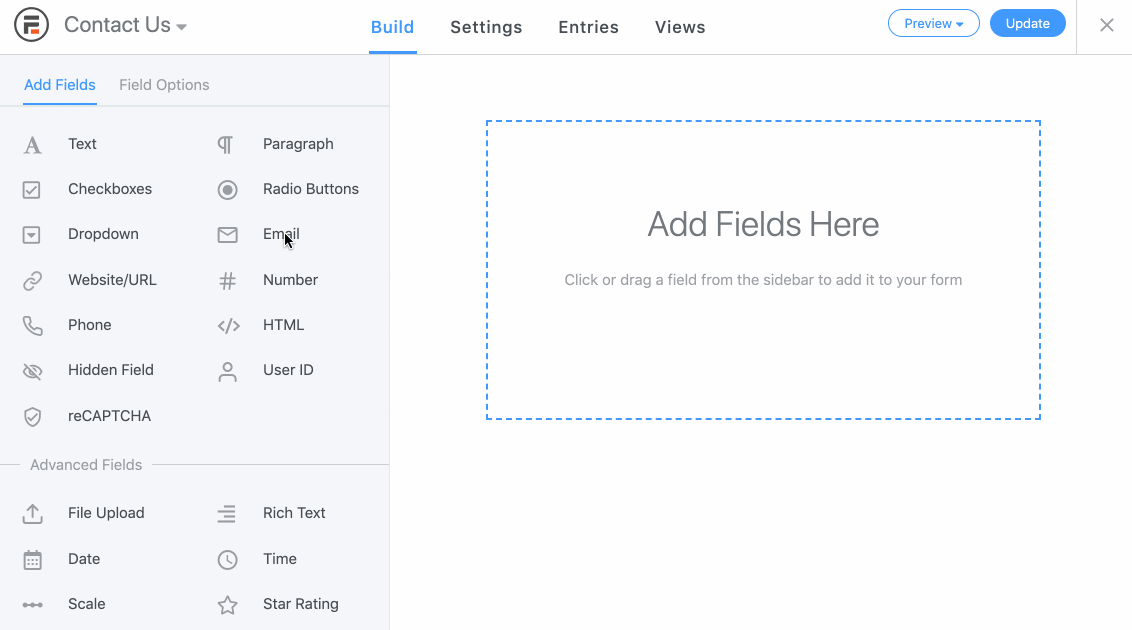
Pero tu poder no termina ahí. Oh no, ahora eres Superman.
¿Quiere dar a sus suscriptores etiquetas diferentes según el área de su sitio en el que se registraron? Formidable Forms puede hacer eso.
¿Qué tal suscribir a los usuarios a diferentes grupos para facilitar la segmentación? Los campos de formulario de Formidable hacen que esto sea muy sencillo.
Además, sus formularios son 100% receptivos. Así que no te preocupes por si se ve bien en un sitio web o en un dispositivo móvil. ¡La respuesta es ambos!
Los formularios de suscripción de Mailchimp no alcanzan la funcionalidad en esta área.
Con nuestro plan Plus, por solo $99.50 al año , obtienes toda la funcionalidad de Mailchimp y más.
Estas son algunas de las características que pueden resultarle útiles:
- Más de 90 plantillas de formularios para reducir su tiempo de trabajo
- Formularios modales para personalizar ventanas emergentes
- Landing Pages para tus productos más importantes
- Formularios de varias páginas para dividir el proceso en partes más pequeñas
Y eso no es ni la mitad de las opciones disponibles con nuestro plan Plus.
Y, si no está seguro, tenemos una garantía de devolución de dinero de 14 días. Si no le gusta lo que ofrecemos, contáctenos y le devolveremos el dinero a su billetera.
O pruebe la versión Lite de Formidable Forms. Estamos seguros de que te gustará lo que ves.
Conclusión
Agregar sus formularios de registro de Mailchimp a WordPress es confuso, especialmente con su documentación. Pero se puede simplificar, y esta guía ayudó con eso.
Pero, si te preguntas cómo agregar el formulario de suscripción de Mailchimp a WordPress, piensa en Formidable Forms .
Con Formidable Forms, el proceso es simple desde el principio. Siguiendo nuestros sencillos pasos, puede crear un formulario de Mailchimp y colocarlo en su sitio rápidamente. Y se verá hermoso mientras lo haces.
Consulte nuestra lista de características para ver todo el poder de Formidable Forms.
